钉钉在文档中插入背景音乐的方法
时间:2023-12-30 09:57:08作者:极光下载站人气:6
很多小伙伴在使用钉钉软件的过程中经常会需要对一些在线文字文档进行编辑,当我们想要给文档添加背景音乐时,我们该使用什么工具呢。其实很简单,我们只需要在钉钉的文字文档编辑页面中输入“/”,然后在菜单列表中打开文件选项,接着在文件的子菜单列表中点击打开“音/视频”选项,最后在文件夹页面中找到自己需要的音频文件,点击打开该文件,我们回到文档页面中就能看到添加好的背景音乐了。有的小伙伴可能不清楚具体的操作方法,接下来小编就来和大家分享一下钉钉在文档中插入背景音乐的方法。
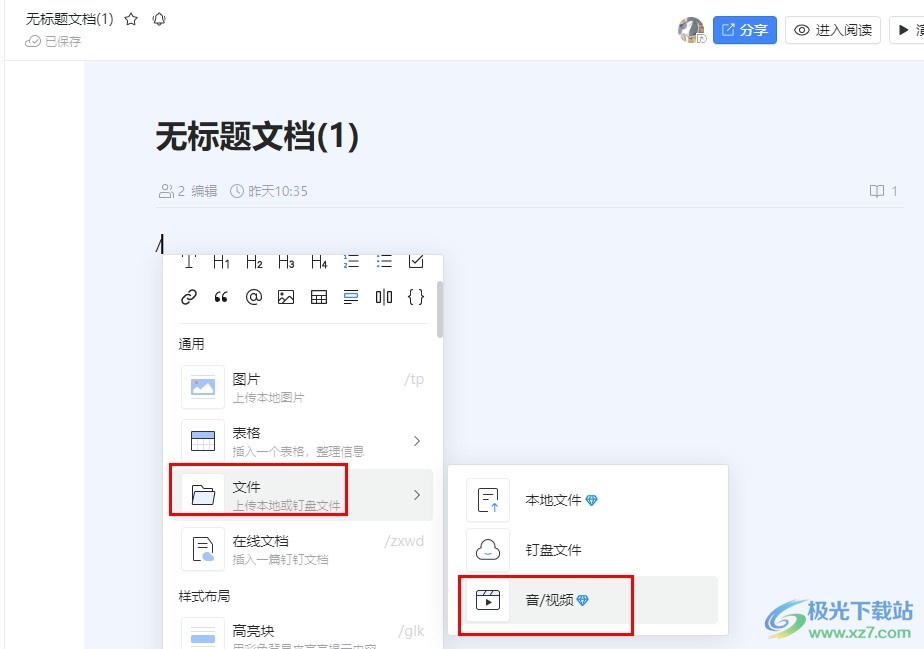
方法步骤
1、第一步,我们在电脑中点击打开钉钉软件,然后在钉钉的页面中点击打开“文档”
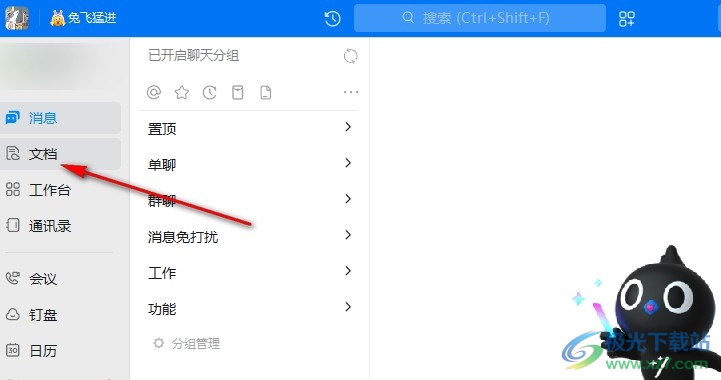
2、第二步,进入钉钉的文档页面之后,我们在该页面中找到需要编辑的文字文档,点击打开该文档
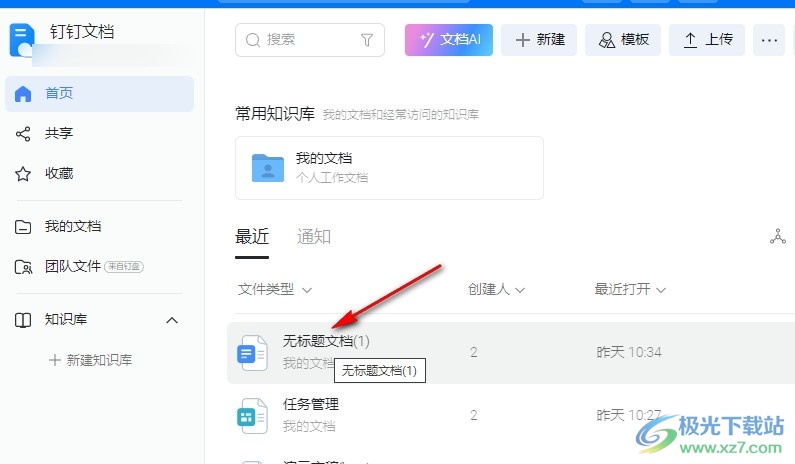
3、第三步,进入文字文档的编辑页面之后,我们在该页面中输入“/”,然后在菜单列表中点击“文件”选项,接着在子菜单列表中选择“音/视频”选项
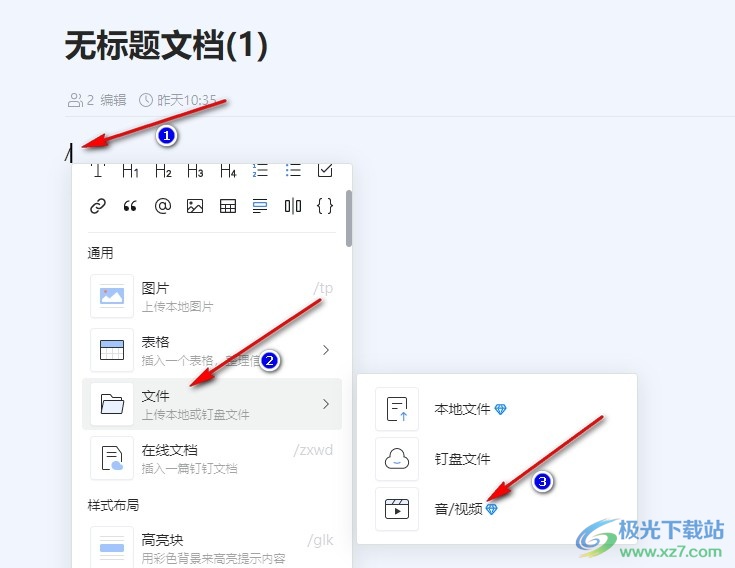
4、第四步,进入文件夹页面之后,我们找到自己准备好的音频文件,然后点击“打开”选项
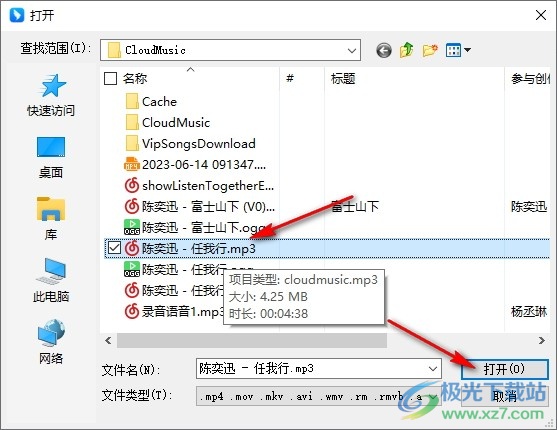
5、第五步,点击“打开”选项之后,我们在文档中就能看到插入的背景音乐了
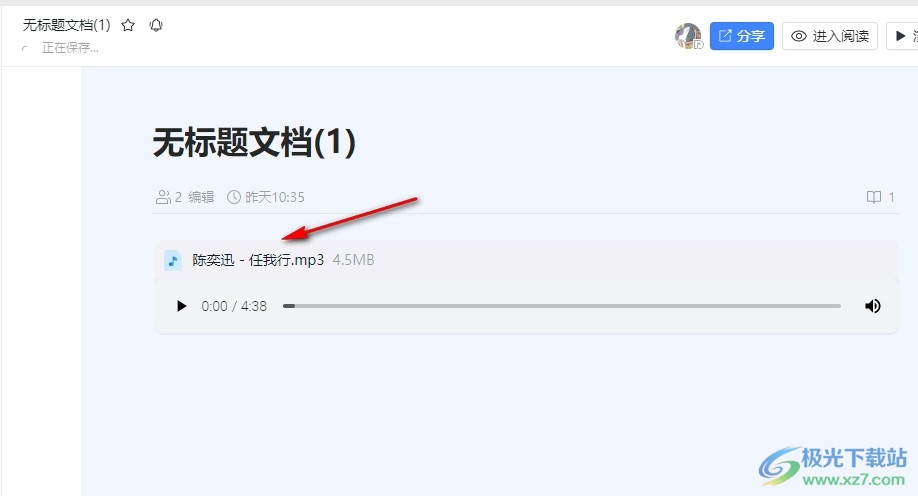
以上就是小编整理总结出的关于钉钉在文档中插入背景音乐的方法,我们在钉钉中打开一个文字文档,然后在文档编辑页面中输入“/”,再依次打开文档和“音/视频”选项,最后在文件夹页面中选中音频文件,再点击打开选项即可,感兴趣的小伙伴快去试试吧。
相关推荐
相关下载
热门阅览
- 1百度网盘分享密码暴力破解方法,怎么破解百度网盘加密链接
- 2keyshot6破解安装步骤-keyshot6破解安装教程
- 3apktool手机版使用教程-apktool使用方法
- 4mac版steam怎么设置中文 steam mac版设置中文教程
- 5抖音推荐怎么设置页面?抖音推荐界面重新设置教程
- 6电脑怎么开启VT 如何开启VT的详细教程!
- 7掌上英雄联盟怎么注销账号?掌上英雄联盟怎么退出登录
- 8rar文件怎么打开?如何打开rar格式文件
- 9掌上wegame怎么查别人战绩?掌上wegame怎么看别人英雄联盟战绩
- 10qq邮箱格式怎么写?qq邮箱格式是什么样的以及注册英文邮箱的方法
- 11怎么安装会声会影x7?会声会影x7安装教程
- 12Word文档中轻松实现两行对齐?word文档两行文字怎么对齐?

网友评论